Graphics Programs Reference
In-Depth Information
Verschiedene Versionen eines
dokuments vergleichen
Sie können in Acrobat Pro die Unterschiede zwischen zwei Versionen
eines PDF-Dokuments sehen. Sobald Sie den Befehl
Anzeige: Doku-
mente vergleichen
aufrufen, zeigt das Vergleichen-Fenster die von
Acrobat gefundenen Unterschiede - ein neues Dokument enthält
Anmerkungen für die entsprechenden Änderungen.
1
Wählen Sie
Anzeige: Dokumente vergleichen
.
2
Wählen Sie die zu vergleichenden Dokumente.
3
Wenn Sie nur einen bestimmten Teil in den Dokumenten vergleichen
wollen, bestimmen Sie den entsprechenden Seitenbereich. Möchten
Sie Graikelemente beim Vergleich außen vor lassen und nur nach
Textänderungen suchen, wählen Sie unten rechts im Dialogfenster
»Dokumente vergleichen« die Option »Nur Text vergleichen«.
4
Wählen Sie eine passende Dokumentbeschreibung und klicken Sie
auf OK.
Acrobat analysiert die beiden Dokumente und öfnet anschließend ein
Ergebnis-Dokument mit Anmerkungen zu den gefundenen Änderun-
gen. Die erste Seite des neuen Dokuments enthält eine Zusammenfas-
sung des Dokumentvergleichs.
5
Prüfen Sie die im Vergleichen-Fenster aufgeführten Unterschiede. Sie
können die Anmerkungen anpassen, indem Sie sie ausblenden oder
die Anzeigeoptionen ändern. Klicken Sie auf eine Seitenminiatur, um
die entsprechende Seite anzuzeigen.
6
Um die Vergleichsdokumente in eigenen Fenstern zu zeigen, wählen
Sie in den Optionsmenüs des Vergleichen-Fensters »Dokumente
untereinander anzeigen« oder »Dokumente nebeneinander anzei-
gen«. Wählen Sie »Synchroner Bildlauf«, wenn Sie die Seitenanzeige
in den jeweiligen Fenstern synchronisieren möchten.
E
Tipp:
Da die Schwär-
zung nicht rückgängig
gemacht werden kann,
sollten Sie immer mit
einer Kopie arbeiten
oder eine unbearbeitete
Dateiversion für den
zukünftigen Gebrauch
archivieren. Am besten
richten Sie in den Doku-
ment vor ein stel lungen die
auto matische Änderung
des Dateinamens beim
Sichern von Schwär-
zungen ein.
schwärzung zuweisen
Wenn Gerichte oder Anwaltskanzleien Dokumente mit vertraulichen
bzw. persönlichen Informationen veröfentlichen müssen, lassen sich
diese Informationen durch Schwärzen verdecken. Bisher war das ein
zeitraubender Vorgang, der von Hand ausgeführt werden musste. Mit
Acrobat Pro und dem Schwärzen-Werkzeug können Sie nach
bestimmten Informationen suchen und sie automatisch schwärzen.
Dazu müssen Sie Ihre elektronischen Dokumente nur in Adobe PDF